Cyclemeter Fahrrad-Display

Behalten Sie Ihr Handy sicher in der Tasche. Das Cyclemeter Bike Display verbindet sich drahtlos mit 5K Runmeter und gibt Ihnen die Kontrolle über das Starten, Stoppen, Markieren des Beginns eines neuen Intervalls oder Abschnitts sowie die Anzeige von Hunderten von Statistiken, die von 5K Runmeter gesammelt werden.
Das Cyclemeter Bike Display wird mit einer leicht austauschbaren Knopfzelle betrieben, die für bis zu einem Jahr Fahrten ausreicht.
Kaufen Sie das Cyclemeter Fahrrad-Display
Mit einem flachen Profil und einem leicht ablesbaren Bildschirm sowie drei einfachen Tasten ist es der perfekte Begleiter für die Cyclemeter-App. Das Pairing ist schnell und nahtlos und mit mehreren verschiedenen Standardseiten zur Auswahl müssen Sie weder die App öffnen noch auf Ihre Uhr schauen, während das Gerät mit Ihrer Fahrt verbunden ist.
Noah P.
Klicken Sie hier, um weitere Nutzerbewertungen zu lesen.
Das Display verwandelt meinen Fahrradvorbau und Lenker in ein echtes Cockpit. Es hilft mir bei der Verwaltung meiner Fahrten, indem es die Messdaten in Echtzeit anzeigt. Es hilft mir bei meinen Fitnesszielen und treibt mich zu neuen Höchstleistungen und Fahrspaß an.
Neal H.
Es ist sehr gut in dem, was es tut. Das Display ist sehr gut ablesbar und die Einfachheit der Tastenbelegung ist sehr willkommen, da man beim Radfahren nicht viele Tasten drücken möchte.
Victor H.
Es hat nie Sinn gemacht, 300$+ für einen GPS-Computer zu bezahlen, wenn ich mein Handy immer in der Trikottasche habe. Mit diesem Display kann ich so ziemlich alle Daten, die ich haben möchte (Geschwindigkeit, Entfernung, Herzfrequenz, Leistung, Steigungen, die Liste scheint endlos) auf mehreren individuell gestalteten Bildschirmen anzeigen. Ich kann alle Daten, die mich interessieren, ständig im Auge behalten, während mein Handy sicher in meiner Tasche bleibt (mit ausgeschaltetem Bildschirm, um den Akku zu schonen).
Joe J.
Jeder Besitzer der 5K Runmeter-App wird von diesem Gerät profitieren. Diejenigen, die die App nicht haben, werden sie sich holen wollen, nur um dieses Display an ihrem Fahrrad zu haben.
Roy H.
Obwohl ich 5K Runmeter mit meinem iPhone und meiner Apple Watch benutze, habe ich das Cyclemeter Bike Display als einen großartigen Begleiter empfunden! Es ist gut ablesbar - auch bei hellem Sonnenschein - und ermöglicht mir einen schnellen Überblick über alle wichtigen Daten. Ich kann es kaum erwarten, es bei meinem nächsten Jahrhundert zu benutzen!
Brian C.
Funktionen
Anzeigen von Statistiken, Diagrammen und Karten
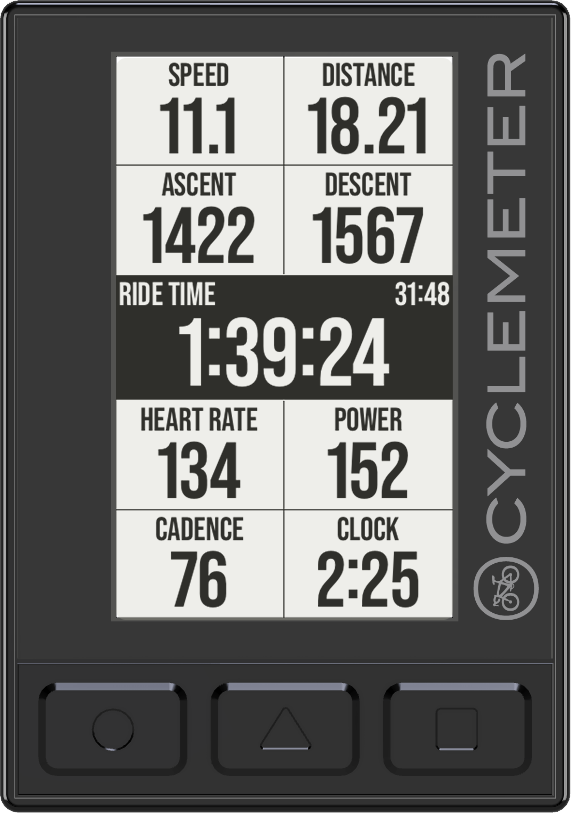
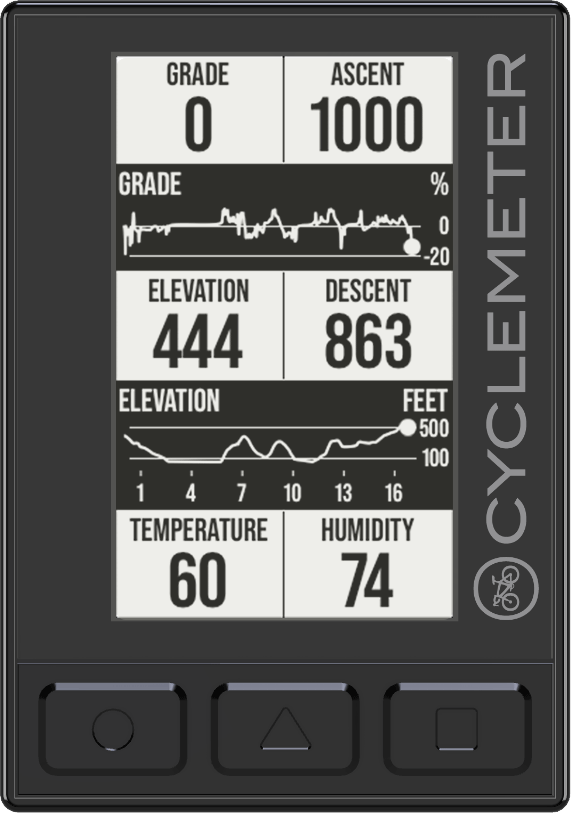

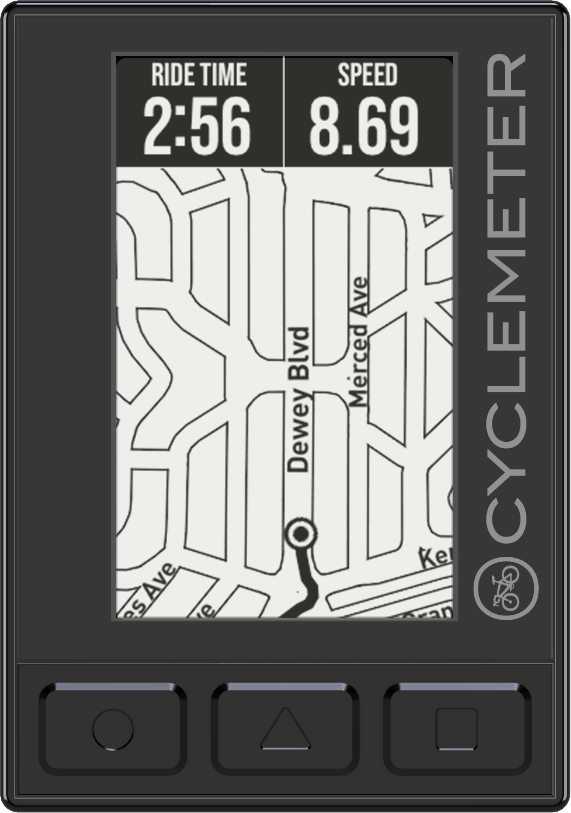
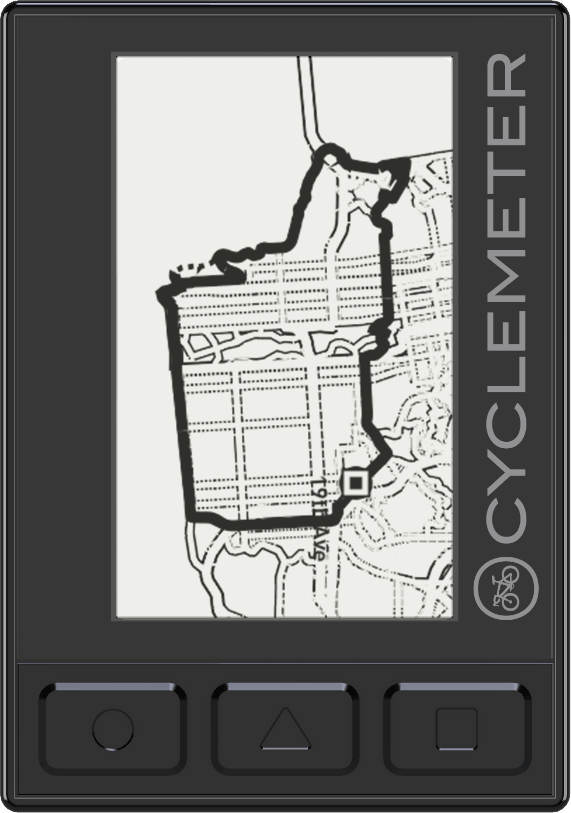
Sehen Sie sich Hunderte von Statistiken, Grafiken und Karten an, die Ihnen Feedback geben und Ihnen helfen, Ihre besten Fahrten zu machen.
Großes und leicht ablesbares Display
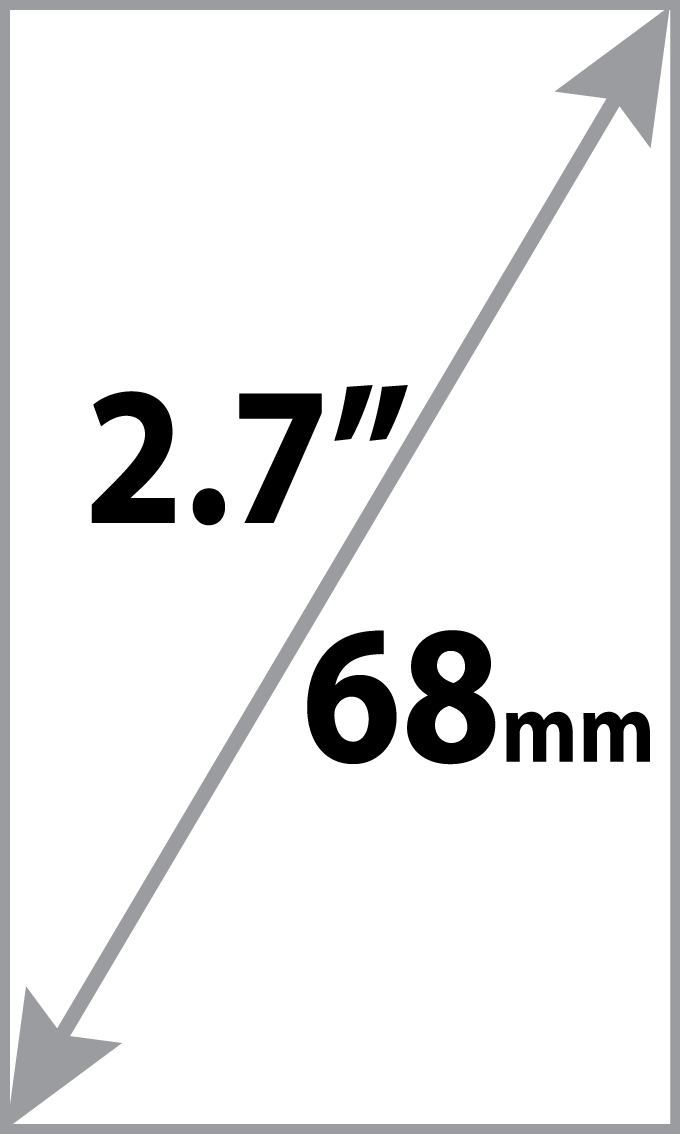
Der transreflektive Bildschirm ist 2,7 Zoll (68 mm) groß. 400 x 240 monochrome Auflösung. Im Gegensatz zu Handy-Displays auch bei direkter Sonneneinstrahlung und an bewölkten Tagen gut lesbar. Keine Hintergrundbeleuchtung, daher von der Dämmerung bis zur Dunkelheit oder nachts mit einer Stirnlampe verwendbar.
Kein lästiges nächtliches Aufladen

Mit einer einzigen preiswerten CR2450-Batterie (im Lieferumfang enthalten) können Sie bis zu einem Jahr lang fahren. Das entspricht etwa drei Stunden Fahrzeit an jedem einzelnen Tag des Jahres. Leicht austauschbar mit einem Standard-2-mm-Inbusschlüssel (im Lieferumfang enthalten).
Drei Tasten, 14 Aktionen
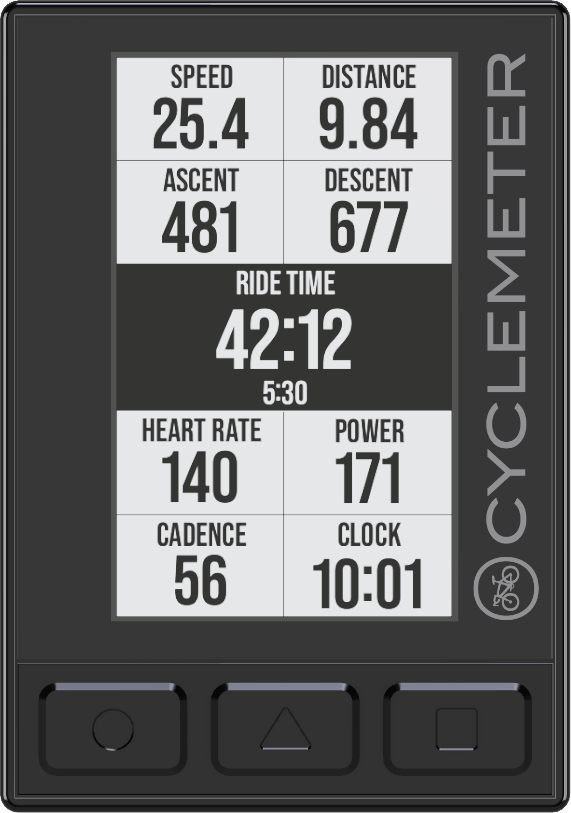
Die drei Tasten sind auf der Vorderseite leicht zugänglich und lassen sich auch mit Handschuhen gut bedienen. Jede Taste kann gedrückt (kurzzeitig) oder gehalten (2 Sekunden) werden. Alle Kombinationen der drei Tasten können verwendet werden, so dass bis zu 14 verschiedene Aktionen möglich sind. Vollständig anpassbar.
Nur 57 Gramm
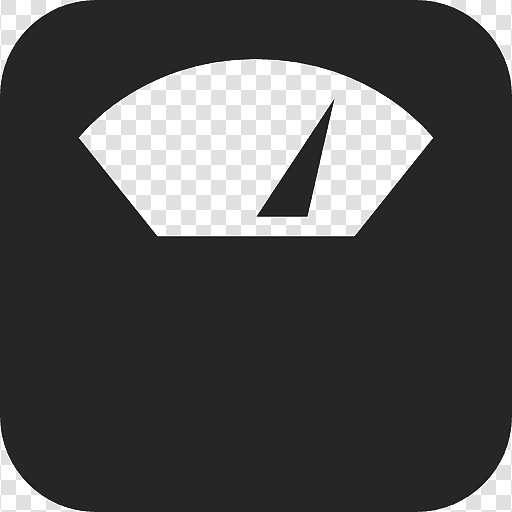
Mit nur 57 Gramm ist er leichter als die meisten Fahrradcomputer. Trotz des großen Displays ist er nur 88 mm x 58 mm x 20 mm groß.
Steuern Sie Ihre Musik
Pausieren und spielen Sie Ihre Apple Music App oder springen Sie vor oder zurück.
Mit Fahrradradar sicher unterwegs
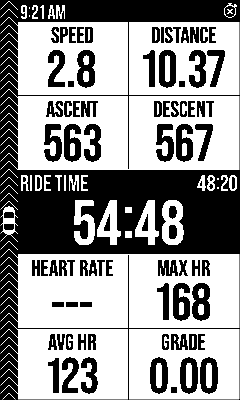
Unterstützt Garmin Varia und Bryton Gardia Fahrradradargeräte. Sie hören akustische Warnungen, wenn sich Fahrzeuge von hinten nähern, und sehen auf dem Display auch ihre relative Position.
Gestalten Sie es nach Ihren Wünschen
Vollständig anpassbar. Die Standardseiten werden automatisch auf der Grundlage Ihrer Geräteeinstellungen konfiguriert. Ändern Sie die Seiten, Fenster, Statistiken und Diagramme nach Ihren Wünschen. Konfigurieren Sie auch die Schaltflächen so, dass sie so funktionieren, wie Sie es wünschen.
Hier sind nur einige der Dutzenden von Seitenvorlagen, die Sie verwenden und anpassen können.


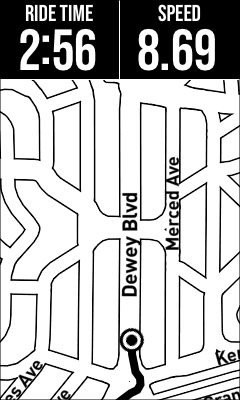
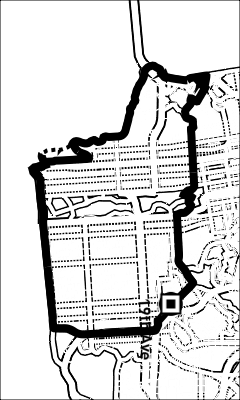














Flexible Befestigungsmöglichkeiten

Eine leichte Halterung für 31,8-mm-Lenker ist im Lieferumfang enthalten, mit einem Reduziereinsatz für 26-mm-Lenker. Oder verwenden Sie Ihre eigene Halterung. Jede Garmin™-kompatible Halterung funktioniert.
Wetterbeständig und widerstandsfähig
Fahren Sie auch im Regen und strampeln Sie durch den Schlamm. Die Cyclemeter-Fahrradanzeige ist für den Einsatz auf der Straße, beim Mountainbiking und im täglichen Pendlerverkehr konzipiert.
Eine Plattform für die Zukunft
Entwickelt von Abvio in Kalifornien und hergestellt in den USA. Das Cyclemeter Bike Display ist eng mit unseren Apps integriert und stellt eine Plattform für zukünftige Verbesserungen dar. Die Möglichkeiten sind endlos.
Funktioniert mit Cyclemeter, Runmeter, oder Walkmeter
Erfordert Cyclemeter, Runmeter, oder Walkmeter. Elite-Abonnement nicht erforderlich, aber sehr empfehlenswert.
Verfügbar für iPhone
Funktioniert mit jedem iPhone, das iOS 12 oder höher unterstützt. Derzeit nicht für Android verfügbar.
Jetzt erhältlich in den Vereinigten Staaten, der Europäischen Union, Großbritannien, Kanada, Australien, Neuseeland und Japan!
Informieren Sie sich bei uns unter support@abvio.com, um herauszufinden, wann das Cyclemeter Bike Display in Ihrem Land verfügbar sein wird.
Jetzt verfügbar!
Geringeres Gewicht, ein Bruchteil des Preises und die 50-fache Batterielebensdauer im Vergleich zu den meisten gängigen Fahrradcomputern. Jetzt kaufen!
Schnellstart
- Montieren Sie die mitgelieferte Fahrradhalterung mit dem beiliegenden 3-mm-Inbusschlüssel mittig auf dem Vorbau an Ihrem Lenker. Wenn Ihr Lenker kleiner als 31,8 mm ist, verwenden Sie den mitgelieferten Gummieinsatz, um den Innendurchmesser der Halterung zu verringern.
- Befestigen Sie die Fahrradanzeige mit einer Vierteldrehung an der Fahrradhalterung.
- Drücken Sie eine beliebige Taste auf dem Fahrraddisplay, um es einzuschalten.
- Gehen Sie in Cyclemeter (oder Runmeter oder Walkmeter) zu Mehr > Fahrradanzeige.
- Tippen Sie auf Fahrradanzeige hinzufügen.
- Innerhalb weniger Sekunden sollte das Fahrraddisplay in der Liste angezeigt werden. Tippen Sie darauf, um es zu verbinden.
- Sie sind bereit für die Fahrt!

Verwendung Ihres Cyclemeter Bike Display
Das Cyclemeter Bike Display verbindet sich drahtlos, um Daten und Bilder aus unserer App fernzusteuern und anzuzeigen. Unsere App muss ausgeführt werden, um sich mit dem Bike Display zu verbinden.
- Starten Sie unsere App auf Ihrem iPhone.
- Optional können Sie sich mit unserer App und ihren leistungsstarken Funktionen für Ihre Fahrt einrichten.
- Drücken Sie die ● Taste, um die Aufzeichnung Ihrer Fahrt zu starten.
- Drücken Sie die Taste ▲, um eine Runde oder ein Intervall aufzuzeichnen. Ideal zum Messen von Bergintervallen.
- Drücken Sie die Taste ◾, um zwischen den Seiten zu wechseln.
- Drücken Sie die Taste ●, um die Aufzeichnung Ihrer Fahrt zu beenden.
- Tippen Sie in unserer App in der Ansicht Stoppuhr auf Fertig, um Ihre Fahrt zu beenden.
Wenn Sie eine Karte anzeigen:
- Drücken Sie die Tasten ● und ▲, um die Ansicht zu vergrößern.
- Drücken Sie die Tasten ▲ und ◾, um die Karte zu verkleinern.
Wenn Sie am Ende des Trainings auf "Fertig" tippen, schaltet sich das Display automatisch aus. Sie können es auch manuell ausschalten, indem Sie die Taste ● zwei Sekunden lang gedrückt halten.
Wenn unsere App Ihre Fahrt nicht aufzeichnet, schaltet sich das Fahrraddisplay nach 10 Minuten automatisch ab. Das Fahrraddisplay zeigt dann den Begrüßungsbildschirm an und schaltet sich nach einer Minute aus. Sie können diese Standardeinstellung unter Mehr > Einstellungen > Erweiterte Einstellungen > Am Leben bleiben ändern.
Wenn Sie den Startbildschirm auf dem Fahrraddisplay länger als ein paar Sekunden sehen, starten Sie einfach unsere App und die Verbindung wird hergestellt.
Wechseln der Batterie
Das Cyclemeter Bike Display wird mit einer CR2450-Knopfzelle betrieben, die nach bis zu einem Jahr Fahrbetrieb ausgetauscht werden muss. Wir empfehlen die Marke Energizer™, die sich als besonders zuverlässig erwiesen hat.
- Entfernen Sie die vier kleinen Schrauben auf der Rückseite des Fahrraddisplays mit dem mitgelieferten 2-mm-Inbusschlüssel.

- Ziehen Sie die Batterieabdeckung vom Fahrraddisplay ab. Wenn sie ein wenig klemmt, drücken Sie sie vorsichtig mit den Fingern ab.

- Verwenden Sie einen kleinen Schraubendreher oder ein anderes kleines Werkzeug, um die alte Batterie zu entfernen. Üben Sie nur leichten Druck aus und hebeln Sie die Batterie nur am unteren Ende des Batteriehalters heraus.

- Legen Sie eine neue CR2450-Batterie ein und drücken Sie sie nach oben.

- Bringen Sie die Batterieabdeckung wieder an.
- Setzen Sie die Schrauben wieder ein und achten Sie darauf, dass sie nicht zu fest angezogen werden.
Anpassen
Halten Sie Ihr Fahrraddisplay griffbereit, und es wird automatisch aktualisiert, wenn Sie Änderungen vornehmen.
Seiten anpassen
Die einfachste Anpassung besteht darin, die Statistik auf einer bestehenden Seite zu ändern. Im folgenden Beispiel wird auf der Hauptstatistikseite "Gefälle" in "Humdity" geändert.
- Gehen Sie zu Mehr > Fahrradanzeige > Hauptstatistik.
- Tippen Sie auf Aufstieg, Abstieg.
- Tippen Sie auf Abstieg. Sie sehen nun eine Liste möglicher Statistiken, in der Sie die Option Abstieg ausgewählt haben.
- Tippen Sie auf Luftfeuchtigkeit. Sie haben nun Ihre Fahrradanzeige so geändert, dass die Luftfeuchtigkeit anstelle des Abstiegs angezeigt wird.
Eine weitere Anpassungsmöglichkeit ist das Hinzufügen einer Seite aus einer Liste von Vorlagen.
- Gehen Sie zu Mehr > Fahrraddisplay > Seiten, um die derzeit von Ihrem Fahrraddisplay verwendeten Seiten anzuzeigen.
- Tippen Sie auf + / Bearbeiten und dann auf +, um die Liste der Vorlagen, einschließlich der Miniaturansichten, anzuzeigen.
- Tippen Sie auf eine beliebige Vorlage, um sie der Liste der Seiten hinzuzufügen.
- Tippen Sie auf + / Bearbeiten, um die Seiten neu anzuordnen oder eine Seite zu löschen.
Sie können jede Seite nach Belieben ändern. Jede Seite enthält Bereiche mit Statistiken, Diagrammen und anderen visuellen Elementen. Ein Statistikbereich kann eine oder zwei nebeneinander liegende Statistiken oder eine beliebige Anzahl von Zeilen enthalten.
Tippen Sie auf eine beliebige Seite, um sie zu bearbeiten.
- Tippen Sie auf Seitenname, um den Namen der Seite zu bearbeiten.
- Tippen Sie auf + / Bearbeiten, um die Bereiche auf der Seite neu anzuordnen oder zu löschen.
- Tippen Sie auf + / Bearbeiten und dann auf +, um einen neuen Bereich hinzuzufügen.
Tippen Sie auf einen beliebigen Bereich, um diesen zu bearbeiten, und dann auf eine Statistik, um die ausgewählte Statistik und die Merkmale dieser Statistik zu bearbeiten, z. B. ob die Textfarbe schwarz oder weiß ist oder wie die Beschriftungen und Unterbeschriftungen angeordnet sind.
Jedes Fenster hat eine Fenstergröße, die den vertikalen Platzbedarf des Fensters bestimmt. Wenn Sie z. B. vier Fenster mit den Größen 7, 5, 3 und 5 haben, beträgt die Summe der Fenstergrößen 20, so dass die Fenster Bruchteile von 7/20, 5/20, 3/20 und 5/20 des vertikalen Platzes einnehmen.
Tasten anpassen
Das Fahrraddisplay wird mit Standard-Schaltflächenaktionen geliefert, die unter Mehr > Fahrraddisplay > Schaltflächen geändert oder hinzugefügt werden können.
Jede Tastenaktion kann durch Drücken (kurz) oder Halten (2 Sekunden) von einer, zwei oder drei Tasten ausgelöst werden. Dies führt zu insgesamt 14 verschiedenen möglichen Kombinationen.
Beachten Sie, dass das Gedrückthalten der Taste ● (Links) für das Ausschalten des Displays reserviert ist.
Tippen Sie auf + / Bearbeiten, um die Schaltflächenaktionen auf der Seite neu anzuordnen oder zu löschen.
Tippen Sie auf + / Bearbeiten und dann auf +, um eine neue Schaltflächenaktion hinzuzufügen.
Unterstützung
Wenn Sie Fragen haben, kontaktieren Sie uns bitte unter support@abvio.com. Wir helfen Ihnen gerne weiter!